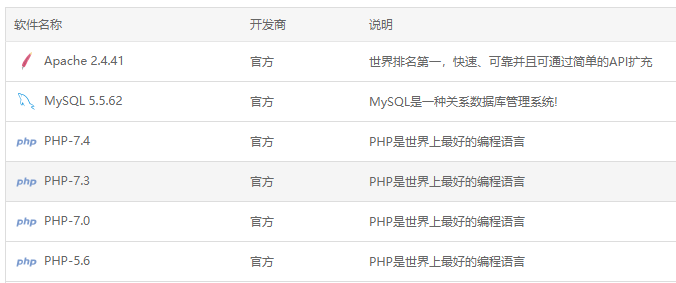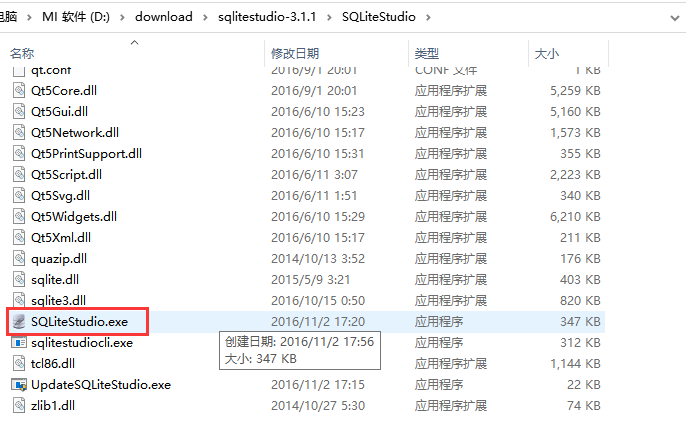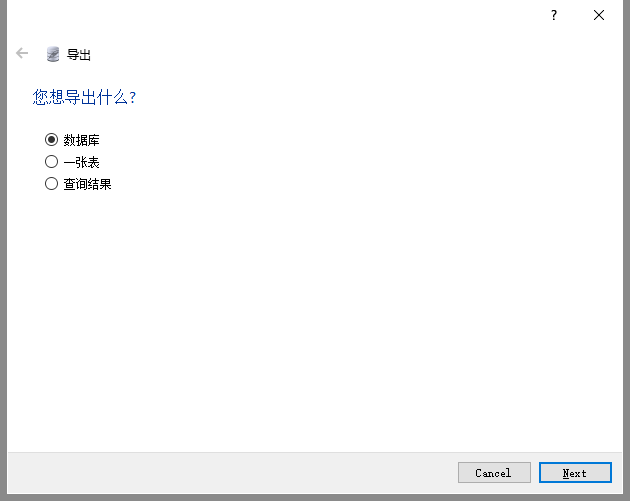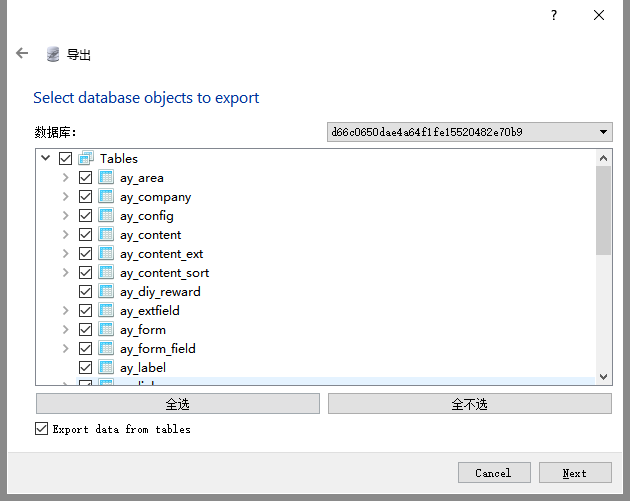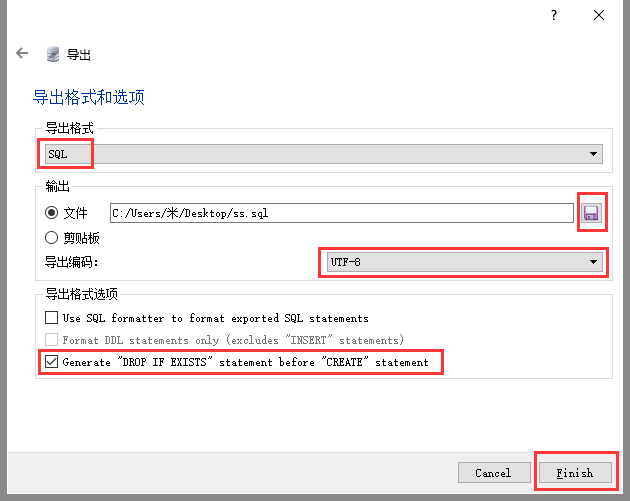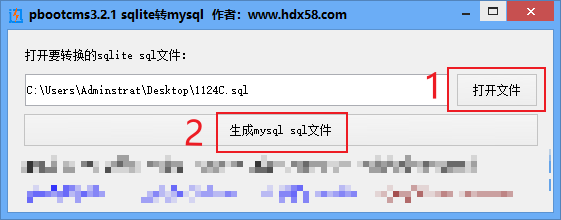PbootCMS默认采用的是Sqlite数据库,系统自带完整后台以及一套响应式模板,放入PHP(5.3+)环境即可直接使用
线上搭建简易环境为:Apache 、 PHP5.6-PHP7.3 、 Mysql5.5+
所以如果已经上线一段时间了,网站已经有较多内容后要想换成Mysql版本是很不方便的,以下就是快速将Mysql转换为Sqlite的教程。
转换为SQL格式(一)
步:找到data文件夹下的后缀为db的数据库文件,下载到本地
第二步:开发工具下载
链接:https://pan.baidu.com/s/1m5eRisY0yqItkPTrbPWukg?pwd=2k07
提取码:2k07
解压下载的两个压缩包
SQLiteStudio文件夹:这个工具的作用是打开管理Sqlite数据库,我们将使用这个工具导出Sql格式文件
pbootcms3.2.1 sqlite 转 mysql文件夹:这个文件夹放置的是Sql修复工具,我们只需要按照<使用教程>视频操作就行了
第三步:打开SQLiteStudio文件夹下的SQLiteStudio应用程序
将我们下载的后缀为db的数据库文件拖到程序中,点击左上角导航栏的【工具】-【导出】选项
接下来会弹出一个选择框,我们选择默认的 数据库(代表所有数据)
点击Next
默认全选,即导出所有表的内容,点击Next
【导出格式】选择 SQL
【输出】点击右侧按钮选择输出后的位置,并设置输出后文件的名称
【导出编码】选择UTF-8
【导出格式选项】勾选最下面一条
最后点击【Finish】即完成SQL的初步流程了
修复导出后的文件(二)
- 解压pbootcms3.2.1 sqlite 转 mysql文件并使用该修复工具进行修复
- 点击打开文件,选择我们刚刚导出的SQL文件
- 点击生成mysql,完成Sqlite数据库转Mysql数据库。